for å sikre sikkerheten til en datamaskin må vi sørge for at ingen uautoriserte programmer installeres automatisk uten vår tillatelse. Det er så mange ondsinnede programmer som kommer med andre ekte programmer og få installert uten brukerinstruksjon. Windows har En funksjon kalt AppLocker som forhindrer installasjon av tredjepartsprogrammer på Windows PC. Men for å kjøre denne funksjonen for å hindre installasjon av uønskede programmer På Windows, må vi aktivere application identity service. Så det første skrittet for å aktivere AppLocker På Windows, må vi starte application identity service. Når AppLocker er aktivert, kan du forhindre installasjon av potensielt skadelig programvare på datamaskinen. For å bruke denne funksjonen bør du gå til group policy editor og sette regler I AppLocker.
denne veiledningen er delt inn i to. Den første delen forklarer hvordan Du starter Tjenesten Application Identification fra vinduet tjenester. Den andre delen forklarer hvordan du håndhever AppLocker fra group policy editor.
- Start Tjeneste For Programidentifikasjon
- Skriv inn tjenester.msc På Søk
- Gå til siden tjenester
- Høyreklikk På Application Identification Service
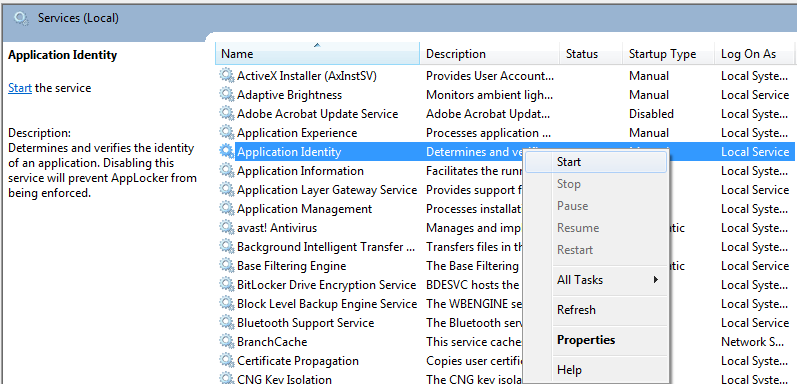
- Velg Start fra høyreklikkmenyen
- Konfigurer AppLocker Regler
- Klikk På Start
- på søketype gpedit.msc
trykk nå enter, du kan se group policy editor på datamaskinen din. - Gå Til Windows-Innstillinger
Du finner Windows-Innstillinger under Lokal Datamaskinpolicy. - Klikk På Sikkerhetsinnstillinger
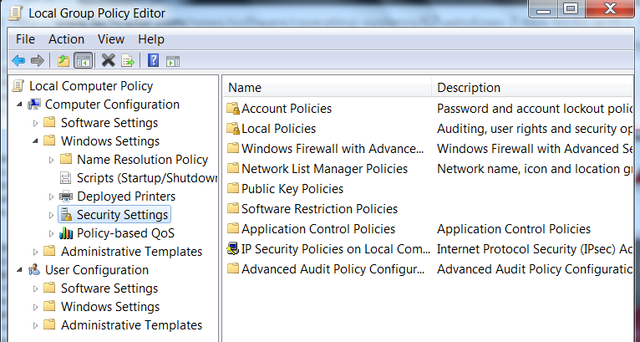
- Klikk På Programkontrollpolicyer
- Du finner AppLocker under Programkontrollpolicyer og klikker på den.
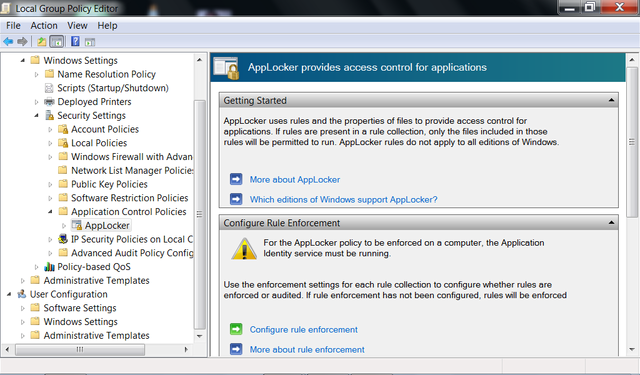
her kan du konfigurere reglene for installering av programmer på datamaskinen ved å klikke Konfigurer Regelhåndhevelse.
AppLocker er tilgjengelig i Alle versjoner Av Windows Server 2008 R2 Og I windows 8 Windows 7 Ultimate og Enterprise-utgaver. Du kan ikke finne denne funksjonen på eldre Microsoft-Operativsystemer. Når denne funksjonen håndheves med riktig program installasjon regler, noen programmer som ikke faller under tillatt regler vil bli nektet fra å bli installert. Så det er viktig å lære å konfigurere denne funksjonen nøye. Denne Programvarebegrensningspolicyen håndhever regler med administratorer kontroll over OS-Installasjonsfiler, kjørbare filer, skript og Dll-Filer.
- Trinn For Å Lage Oppstartbar Nødreparasjonsplate
- Trinn For Å Vise skjult tom Mappe
- Kommando For Å Få Energieffektivitetsrapport
Hjem